最终效果


1、新建一个大小适当的文档,先画出线稿。

2、在路径面板用钢笔工具勾出肤色部分。
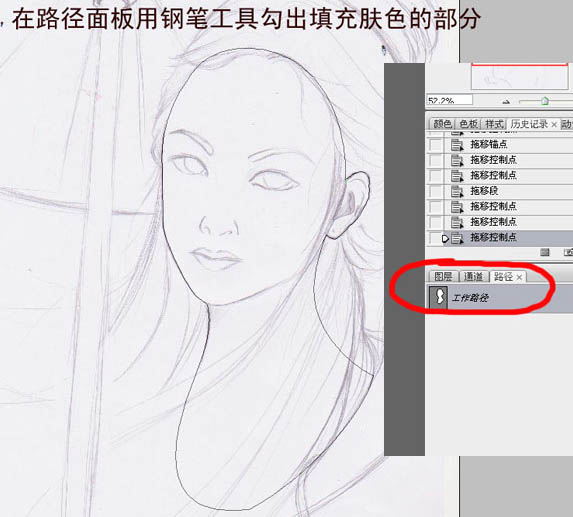
3、新建一个图层,把路径转为选区后填充颜色:#fbeae4。

4、新建一个路径层,用钢笔勾出眼眶部分的选区,填充颜色:#610303。画眼白用画笔画,不需要用钢笔。
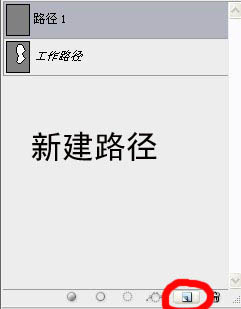
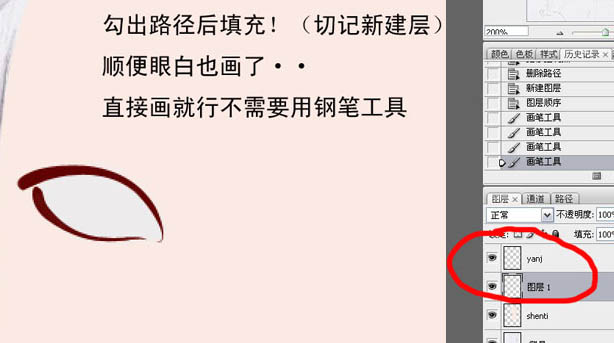
5、新建一个路径层,椭圆选框工具画出眼珠部分选区,填充颜色:#610303。然后把眼眶部分稍微用模糊工具模糊处理。

6、选中“yan”图层,复制一层,执行:滤镜 > 模糊 > 高斯模糊,数值自定。

7、用钢笔工具把双眼皮勾出来描边,眼白部分用加深,减淡,模糊,涂抹工具处理就可以了。注意调整曝光度。

8、新建一个路径,用钢笔勾出上眼睑的路径。
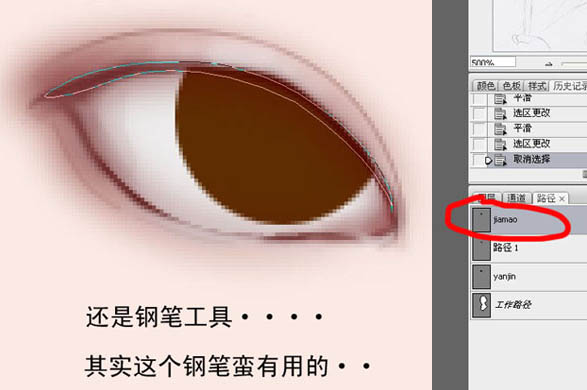
9、转为选区后,按Ctrl + Alt + D 羽化2个像素,新建一个图层填充颜色:#610303。

10、选中加深,减淡工具画出眼珠立体感。

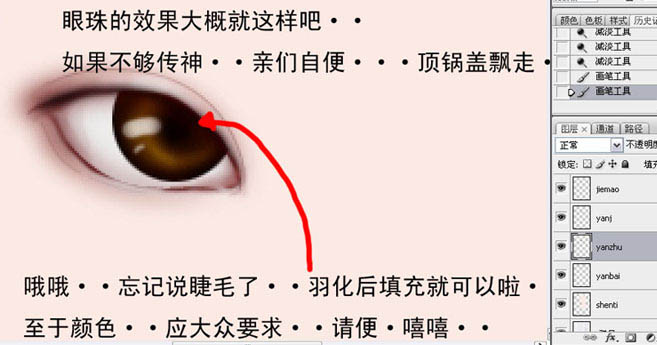
11、选择画笔工具,在笔刷面板选择112笔刷,参数设置。
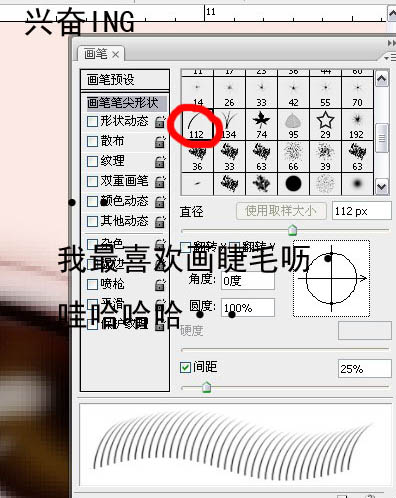
12、睫毛的顺向调整画笔的角度。


13、同样的方法制作另一只眼睛。


14、接下来是眉毛部分的制作。可以先隐藏皮肤图层,在草稿上用钢笔工具勾眉毛的路径。

15、路径转换成选区后,用刷眼睫毛的笔刷按睫毛走向,一根根的刷出睫毛。

16、右眼也是如此。

17、睫毛可以加上一点底色,填色后适当羽化或者模糊一下。

18、新建一个路径,用钢笔勾出鼻子的路径。

19、新建一个图层,用路径描边。

20、回到“shenti”图层,用加深,减淡工具涂出鼻子的立体感。
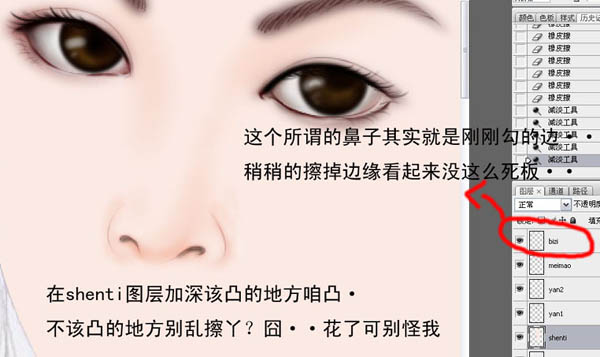
21、在路径面板新建一个路径,命名为“zuiba”,用钢笔勾出嘴部的路径。

22、转为选区后新建一个图层,填充粉红色。然后用钢笔勾出嘴巴中间线。

23、按照刚画的线,先把大概的深浅用加深工具涂出来。

24、慢慢的涂,然后用笔刷画唇线。


25、新建一个图层,用钢笔勾出脸部的路径。

26、转为选区后,按Ctrl + Shift + I 把选区反选,用加深工具加深一下脖子和脸的明暗。要调整好加深的曝光度。

27、耳朵部分制作,先用钢笔勾出大概的路径。

28、用加深,减淡工具涂出立体感。


29、用钢笔勾出嘴巴的选区,按Ctrl + Shift + I 把选区反选,用加深工具把周围皮肤加深一点。


30、新建一个图层,开始画头发。选择画笔工具,笔刷选择40号画笔。
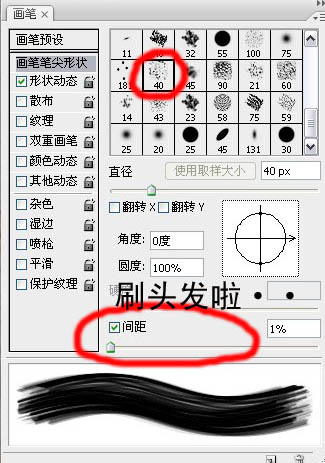

31、新建一个路径,用钢笔勾出发丝的路径。

32、刚刚勾的路径描边就可以了,描边的时候记得要选择画笔工具,还有画笔的大小为2像素。,
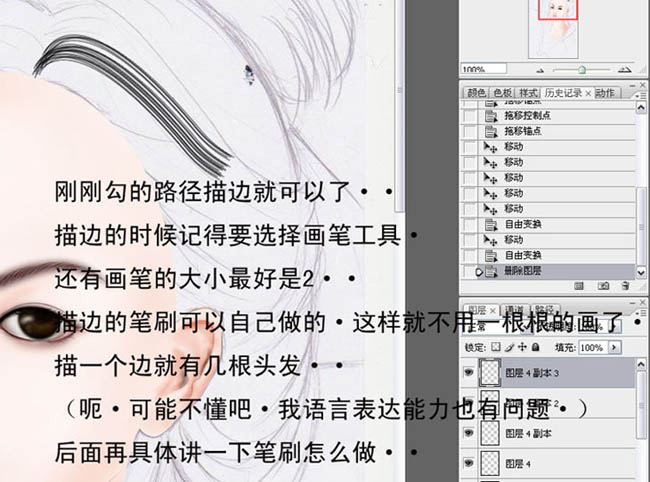
33、画一根头发可以按住Alt键托住头发就可以复制很多了。还可以按Ctrl + T 旋转头发。

34、画一根头发可以按住Alt键托住头发就可以复制很多了。还可以按Ctrl + T 旋转头发。

35、同样的方法制作其它的发丝。

36、可以用画笔刷头发,就不用一根根的把所有发丝都描出来。

37、顺着头发的走向,用加深工具刷就可以了。接下来给衣服添加颜色,加上红梅的背景,精修细节,添加装饰。



还没人评论,快来抢沙发~